Tin tức
Những cách truy cập tệp của bạn từ mọi nơi hiệu quả
Giải pháp đám mây, truy cập từ xa, máy tính để bàn từ xa và chia sẻ tệp
Nếu bạn là một phần của lực lượng lao động di động đang phát triển, việc có quyền truy cập từ xa vào các tệp của bạn từ bất kỳ đâu có nghĩa là bạn không bao giờ phải lo lắng về việc quên thứ gì đó quan trọng. Bạn có thể đi du lịch nhẹ nhàng và kinh doanh từ bất cứ nơi nào bạn có kết nối internet. Có một số cách để truy cập tệp của bạn, điều khiển máy tính từ xa hoặc quản lý máy tính của bạn từ mọi nơi. Phương pháp bạn chọn phụ thuộc vào cách bạn dự định truy cập các tệp và những gì bạn cần sử dụng khi rời xa bàn làm việc

Điện toán đám mây – Máy chủ tệp từ xa
Để truy cập từ xa các tệp từ mọi nơi mà không cần thiết lập bất kỳ phần cứng nào, hãy chuyển sang sử dụng các dịch vụ điện toán đám mây , cụ thể là các ứng dụng web đồng bộ hóa và sao lưu trực tuyến tệp. Các ứng dụng và dịch vụ đồng bộ hóa tệp chuyên dụng được thiết kế để giữ cho các tài liệu quan trọng nhất của bạn có thể truy cập mọi lúc mọi nơi.

Apple iCloud , Microsoft OneDrive và Google Drive cung cấp khả năng truy cập, chỉnh sửa và chia sẻ ở bất kỳ đâu bạn có internet. Các gói cơ bản là miễn phí và có thêm dung lượng lưu trữ với mức phí thấp.
Dịch vụ sao lưu trực tuyến cung cấp khả năng lưu trữ tệp ngoại vi tự động và thường cho phép bạn tải xuống các tệp riêng lẻ từ trình duyệt web hoặc ứng dụng dành cho thiết bị di động. Carbonite , Mozy , CrashPlan và BackBlaze là một số ít cần xem xét.
Xem thêm: Các dịch vụ đám mây tốt nhất hiện nay
Có các tùy chọn bổ sung để sao lưu miễn phí hoặc chi phí thấp, bao gồm sử dụng webmail hoặc dịch vụ lưu trữ web của bạn để lưu trữ tệp trực tuyến. Ví dụ: nếu bạn sở hữu một trang web và bạn muốn truy cập vào một số ít tệp khi bạn đi vắng, hãy tạo một thư mục đặc biệt trên trang web của bạn mà chỉ bạn mới có thể truy cập. Nếu sử dụng email, việc truy cập tệp từ xa dễ dàng như gửi tệp cho chính bạn trong một email.
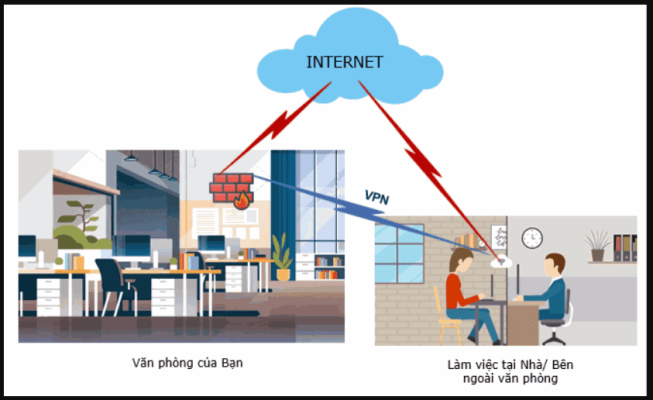
Dropbox , Box và SugarSync tự động phản chiếu một thư mục hoặc một số thư mục trên máy tính của bạn với các máy chủ trực tuyến của chúng. Nó giống như có một máy chủ tệp trên đám mây; bạn có thể chia sẻ tệp với người khác và trong một số trường hợp, chỉnh sửa tệp trong trình duyệt và đồng bộ hóa với thiết bị di động .
Công cụ Máy tính Từ xa
Một cách khác để lấy tệp từ bất kỳ nơi nào có Wi-Fi hoặc một số hình thức internet khác là đăng nhập từ xa vào máy tính của bạn. Khi bạn thực hiện việc này, bạn sẽ tạo một thiết lập mô phỏng bạn đang ngồi trước PC ở nhà. Mọi thứ bạn thường có thể lấy từ máy tính khi ở bàn làm việc đều có sẵn từ xa thông qua một công cụ máy tính để bàn từ xa.
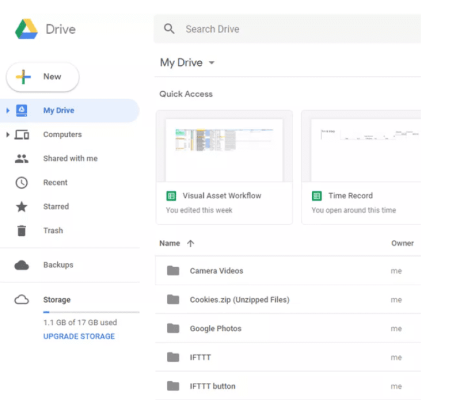
Có một số dạng chương trình máy tính từ xa dựa trên đăng ký nhưng cũng có một số công cụ truy cập từ xa miễn phí hoàn hảo cho hầu hết mọi người. Bạn có thể xem các tệp của mình ở nhà khi bạn đi vắng, in các tệp từ xa cục bộ và sao chép tệp vào và từ máy tính tại nhà của bạn.
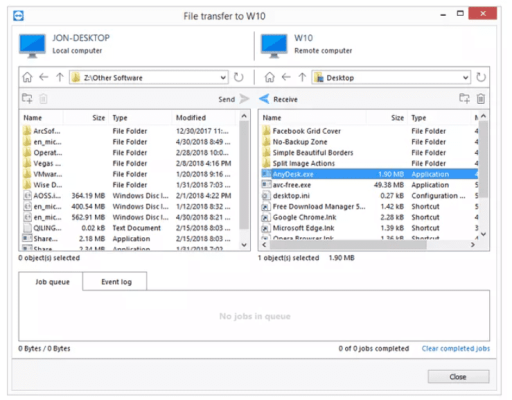
Nhiều chương trình phần mềm máy tính từ xa không giới hạn bạn kết nối với máy tính gia đình của mình với một máy tính khác. Bạn cũng có thể sử dụng ứng dụng dành cho thiết bị di động giúp truy cập tệp của bạn từ xa dễ dàng như khởi động ứng dụng trên điện thoại hoặc máy tính bảng của bạn.
Thiết bị NAS
Nếu bạn không cần điều khiển hoặc quản lý máy tính tại nhà từ xa và chỉ muốn truy cập các tệp được chia sẻ qua internet, hãy sử dụng thiết bị Bộ nhớ Đính kèm Mạng (NAS) .

NAS là một máy chủ tập tin từ xa nhỏ kết nối với mạng gia đình. Chúng tuyệt vời để chia sẻ tệp và sao lưu cho nhiều máy tính và chúng thường cung cấp quyền truy cập tệp từ xa qua FTP hoặc trình duyệt web, tùy thuộc vào thiết bị. Các hộp NAS phổ biến cung cấp quyền truy cập vào các tệp từ xa bao gồm Buffalo Linkstation và Apple Time Capsule.
Ổ cứng ngoài
Thêm ổ cứng ngoài vào bộ định tuyến hiện có — nếu bộ định tuyến có khả năng chia sẻ tệp — là một cách khác để truy cập tệp. Vì ổ cứng gắn ngoài có thể có kích thước lớn, nên dễ dàng cung cấp ngay hàng terabyte dung lượng để truy cập từ xa.

Sử dụng ổ cứng gắn ngoài được kết nối với bộ định tuyến chậm hơn so với NAS chuyên dụng, nhưng tùy chọn này có thể ít tốn kém hơn nếu bạn có ổ đĩa ngoài hoặc bộ định tuyến tương thích. Tuy nhiên, ngay cả khi bạn không có ổ cứng ngoài, chúng thường không đắt so với dung lượng lưu trữ.
Xem thêm: Thiết bị ổ cứng tốt nhất 2022
Máy chủ tại Gia đình
Nếu bạn không muốn sử dụng giải pháp của bên thứ ba, hãy thiết lập VPN và máy chủ . Tùy chọn này đắt nhất và tốn thời gian để thiết lập — phần mềm thường có giá và bạn phải chuyển tiếp các cổng của bộ định tuyến — nhưng nó cung cấp nhiều quyền kiểm soát nhất.
Đối với máy Mac, macOS Server là một tùy chọn giúp kết nối mạng gia đình hoặc doanh nghiệp nhỏ và truy cập từ xa dễ dàng. Ngoài ra còn có các tùy chọn máy chủ Linux như Ubuntu Server , openSUSE và Oracle Linux .
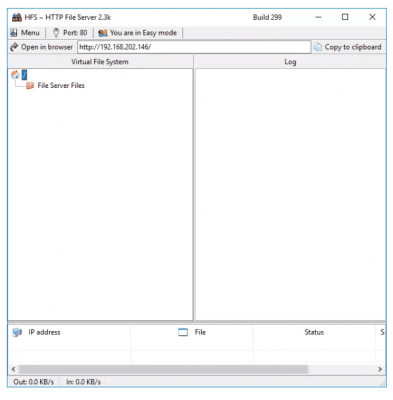
Ngoài ra còn có các máy chủ HTTP dễ sử dụng và thiết lập nhanh chóng ( HFS là một ví dụ về chương trình máy chủ tệp từ xa miễn phí dành cho Windows và Linux). Nếu bạn muốn sử dụng FTP, có rất nhiều chương trình máy chủ FTP miễn phí .
